 |
|
|
| |
名片设计 CorelDRAW Illustrator AuotoCAD Painter 其他软件 Photoshop Fireworks Flash |
|
原图素材不仅背景部分杂乱,人物脸部及衣服上也有很多杂色。为了更好的突出人物部分,背景部分直接模糊处理,这样背景就干净很多。人物部分需要美白及简朴润色处理,色调最好用的淡一点,这样画面就干净及协调一点。 原图  最终效果 
 2、创建可选颜色调整图层,对红色及白色进行调整,参数设置如图2,3,效果如图4。 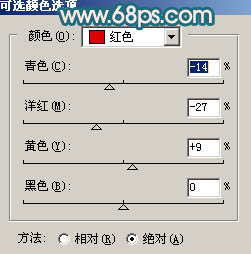 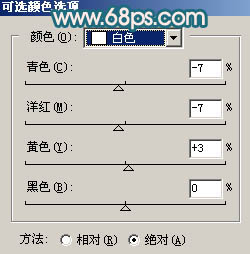  3、创建曲线调整图层,参数设置如图5 - 7 ,效果如图8。 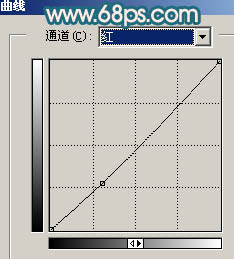 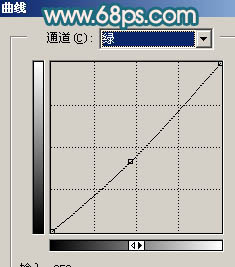 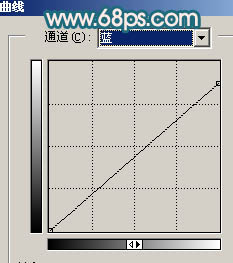  4、新建一个图层,按Ctrl + Alt + Shift + E 盖印图层,用钢笔工具把背景部分抠出来,转为选区后执行:滤镜 > 模糊 > 高斯模糊,数值为4,效果如图10。   5、创建曲线调整图层,参数设置如图11 - 13,效果如图14。 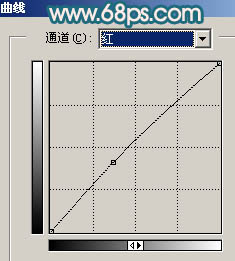 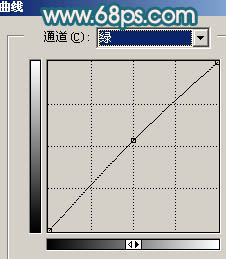 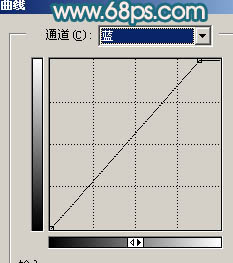  6、创建可选颜色调整图层,对红色进行调整,参数设置如图15,效果如图16。 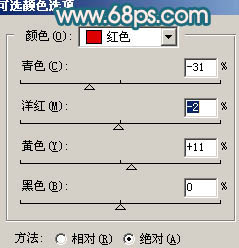  7、创建曲线调整图层,对蓝色进行调整,参数设置如图17,效果如图18。 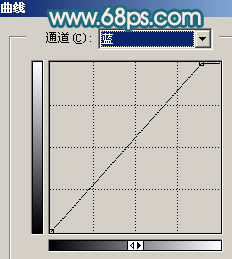  8、创建色相/饱和度调整图层,参数设置如图19,效果如图20。 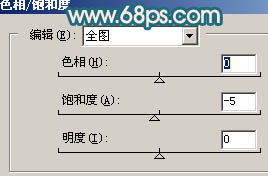  9、新建一个图层,盖印图层。执行:图像 > 应用图像,参数设置如图21,效果如图22。 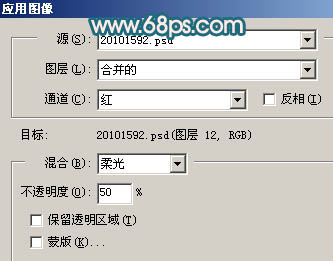  10、最后整体调整下颜色,完成最终效果。  返回类别: Photoshop教程 上一教程: Photoshop鼠绘雪中唯美女孩 下一教程: PS鼠绘青纹大西瓜 您可以阅读与"Photoshop磨皮教程去除MM面上的痘痘"相关的教程: · Photoshop用高反差保留命令磨皮教程 · 翻译外国的Photoshop磨皮教程 · Photoshop手机照片磨皮教程 · Photoshop保留面部细节的磨皮教程 · Photoshop人物美白和精细磨皮教程 |
| 快精灵印艺坊 版权所有 |
首页 |
||